なお、グループレイヤは 「移動」 ツール時のみに適用される機能です。
任意の複数レイヤを指定して移動する
いくつかの任意のレイヤをカレントレイヤと同時に移動させたい場合は、レイヤウィンドウで、移動させたいレイヤのフォルダ形のアイコンを左クリックします。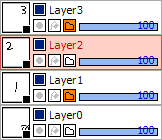
上の状態では、レイヤ1とレイヤ3にグループレイヤのチェックを入れています。
この状態だと、カレントレイヤに加えてレイヤ1とレイヤ3が同時に移動することになります。
カレントレイヤと下に繋がっているレイヤを常に同時に移動させる
上記の方法では任意の複数レイヤを同時に移動できますが、その後別のレイヤを同時に移動させたい場合は、一度チェックを OFF にして新しく移動させたいレイヤのアイコンを ON にしなければなりません。同時に移動させたいレイヤが、常にその下レイヤである場合は、カレントレイヤとその下のレイヤを移動させることもできます。
下のレイヤを同時に移動させたい場合は、フォルダ型のアイコンを ダブルクリック または Shift+左クリック してください。
そうすると、アイコンのイメージと色が変わります。
(このチェックを解除する時は普通の左クリックで構いません)
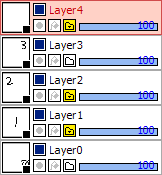
上の状態の場合、カレントレイヤが [レイヤ4] の時は下の [レイヤ3] が同時に移動します。
また、カレントレイヤが [レイヤ2] の時は下のレイヤ(レイヤ1)でもチェックが ON になっていますが、この場合はさらにその下のレイヤ(レイヤ0)も移動対象となります。
よって、カレントレイヤが [レイヤ2] の時は [レイヤ1] と [レイヤ0] が同時に移動します。
このチェックが下に繋がっている場合は、チェックが OFF のレイヤが見つかるまで無限に移動対象を検索します。
ただし、そのすべてのレイヤを同時に移動できるのはチェックの一番頂点にあるレイヤがカレント状態の時のみです。
上の画像の状態であれば、すべてを同時に移動できるのはカレントレイヤが [レイヤ2] の時のみで、カレントレイヤが [レイヤ1] の場合は [レイヤ2] は移動せず、下のレイヤのみ検索されて [レイヤ0] が同時に移動することになります。